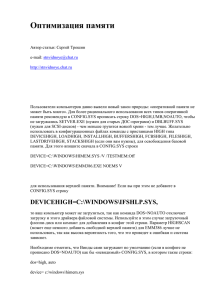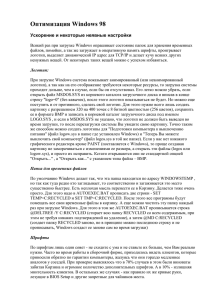Прикладное программное обеспечение "База данных `Клиент
advertisement
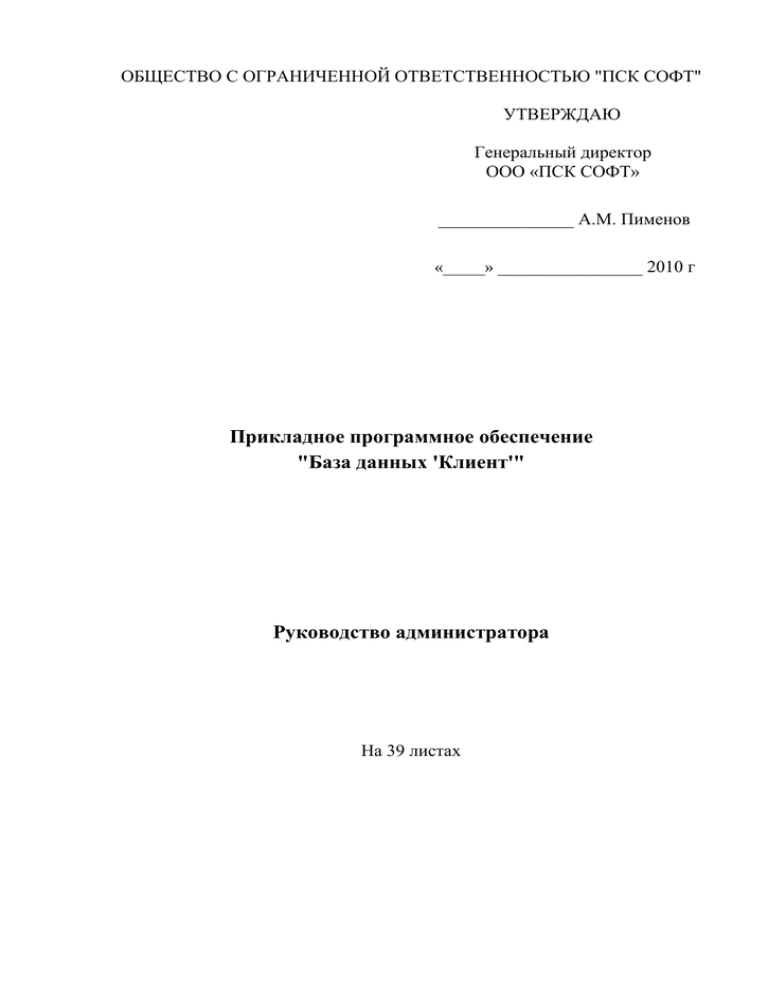
ОБЩЕСТВО С ОГРАНИЧЕННОЙ ОТВЕТСТВЕННОСТЬЮ "ПСК СОФТ" УТВЕРЖДАЮ Генеральный директор ООО «ПСК СОФТ» _______________ А.М. Пименов «_____» ________________ 2010 г Прикладное программное обеспечение "База данных 'Клиент'" Руководство администратора На 39 листах СОДЕРЖАНИЕ 1. ТРЕБОВАНИЯ К АППАРАТНОЙ ЧАСТИ .................................................. 5 1.1. Техническое обеспечение сервера ............................................................ 5 1.2. Техническое обеспечение рабочей станции ............................................ 5 2. СОСТАВ ПРОГРАММНОГО ОБЕСПЕЧЕНИЯ .......................................... 6 2.1. Перечень необходимого программного обеспечения сервера............... 6 2.2. Перечень необходимого программного обеспечения рабочих станций ...................................................................................................................... 6 3. МЕТОДЫ УСТАНОВКИ ПРОГРАММНОГО ОБЕСПЕЧЕНИЯ РАБОЧИХ СТАНЦИЙ И СЕРВЕРА ............................................................. 7 3.1. Установка серверной части Системы ....................................................... 7 3.2. Установка клиентской части Системы ................................................... 14 3.2.1. Установка клиентского приложения ........................................ 14 3.3. Настройки ППО ........................................................................................ 20 3.3.1. Изменение параметров подключения к базе данных .............. 20 3.3.2. Управление пользователями Системы ..................................... 22 3.3.3. Изменение настроек отображения окна ППО.......................... 27 4. ПРОВЕРКА, ВОССТАНОВЛЕНИЕ И ПОДДЕРЖАНИЕ РАБОТОСПОСОБНОСТИ СИСТЕМЫ ...................................................... 28 4.1. Методы проверки работоспособности рабочих станций ..................... 28 4.2. Методы проверки работоспособности сервера ..................................... 29 4.3. Методы проверки работоспособности базы данных ............................ 30 4.3.1. Проверка физической целостности базы данных .................... 30 4.4. Методы восстановления работоспособности рабочих станций .......... 32 4.4.1. Восстановление работоспособности сервера........................... 32 4.4.2. Восстановление работоспособности рабочей станции ........... 32 4.5. Методы восстановления работоспособности базы данных ................. 32 4.5.1. Резервное копирование базы данных ....................................... 32 4.5.2. Восстановление базы данных .................................................... 37 4.6. Методы поддержания целостности базы данных ................................. 38 4.7. Методы поддержания безопасности базы данных ................................ 39 2 АННОТАЦИЯ Настоящий документ содержит Руководство администратора (системного программиста) прикладного программного обеспечения "База данных 'Клиент'" (далее – ППО или Система). Руководство содержит следующие сведения, необходимые при работе администратора (системного программиста): − установка серверной части Системы; − установка клиентского приложения Системы; − установка необходимых системных компонентов; − настройка соединения с базой данных Системы; − проверка, восстановление и поддержание работоспособности Системы. 3 ПЕРЕЧЕНЬ СОКРАЩЕНИЙ Сокращение Расшифровка БД База данных ЛВС Локальная вычислительная сеть ППО Прикладное программное обеспечение СУБД Система управления базами данных 4 1. ТРЕБОВАНИЯ К АППАРАТНОЙ ЧАСТИ 1.1. Техническое обеспечение сервера Сервер – компьютер, на жестких дисках которого размещается база данных Системы, с установленной СУБД MS SQL Server 2005 Express К аппаратной части сервера предъявляются следующие рекомендуемые требования: − процессор: 1 или 2 процессора Intel Xeon от 2 Ггц; − ОЗУ: минимальная – 1 ГБ, рекомендуемая – от 3 ГБ; − жесткий диск со свободной памятью от 6 ГБ (рекомендуется от 15 ГБ). Коммуникационная среда должна обеспечивать информационное взаимодействие между компонентами Системы в соответствии с транспортным протоколом TCP/IP. Рекомендуемые скоростные характеристики сети – от 100 Мбит/с. 1.2. Техническое обеспечение рабочей станции К аппаратной части рабочей станции предъявляются следующие требования: − минимально-необходимые характеристики: • процессор не ниже Intel Pentium IV 1,8 Ггц; • объем оперативной памяти не менее 512 МБ; • жесткий диск со свободной памятью от 4 ГБ и выше; • рекомендуемое разрешение монитора 1024х768. − рекомендуемые характеристики: • процессор Intel Сore 2 Duo 1,86 Ггц и выше; • объем оперативной памяти 1024 МБ и больше; • жесткий диск со свободной памятью HDD 40 ГБ и выше; • графический режим монитора 1024x768. 5 2. СОСТАВ ПРОГРАММНОГО ОБЕСПЕЧЕНИЯ 2.1. Перечень необходимого программного обеспечения сервера База данных Системы размещается на жестких дисках сервера в ЛВС под управлением одной из операционных систем: − Windows 7 Ultimate; − Windows XP SP2; − Windows 2000 Server SP4; 1. Windows 2003 Server SP1. Примечание. Операционная система должна быть установлена с поддержкой кодировки Windows CP-1251. База данных Системы функционирует под управлением СУБД MS SQL Server 2005 Express. Также требуется наличие Microsoft .Net Framework 2.0. 2.2. Перечень необходимого программного обеспечения рабочих станций Клиентская часть Системы функционирует на IBM-совместимых рабочих станциях под управлением операционной системы Windows XP SP2 или выше. Необходимый состав программного обеспечения рабочей станции: − клиентское приложение Системы; − Microsoft .Net Framework 4.0; 6 3. МЕТОДЫ УСТАНОВКИ ПРОГРАММНОГО ОБЕСПЕЧЕНИЯ РАБОЧИХ СТАНЦИЙ И СЕРВЕРА Система состоит из серверной и клиентской частей. Серверная часть устанавливается (см. п. 3.1) на компьютер, выделенный в ЛВС в качестве сервера, и работает под управлением СУБД MS SQL Server 2005 Express. Клиентская часть устанавливается (см. п. 3.2) на рабочие станции пользователей. В её состав входит клиентское приложение, а также системные компоненты Microsoft .Net Framework 4.0. Все необходимые системные компоненты как на серверной части, так и на клиентской устанавливаются автоматически в процессе инсталляции ППО по мере необходимости. 3.1. Установка серверной части Системы Внимание! Перед установкой серверной части ППО необходимо убедиться в отсутствии на данном компьютере ранее установленной БД Microsoft SQL Server. Если Microsoft SQL Server уже установлен на данный компьютер, его следует полностью деинсталлировать перед установкой ППО. Серверная часть Системы (СУБД MS SQL Server 2005) устанавливается с соответствующего дистрибутивного диска в порядке, описанном ниже: 1. Открыть диск в Проводнике Windows (или любом другом файловом менеджере), запустить файл setup.exe. 2. Откроется первое окно установщика, в котором надо нажать кнопку Далее: 7 3. Откроется окно, в котором необходимо прочесть лицензионное соглашение и установить галочку Я принимаю условия лицензионного соглашения, после чего нажать кнопку Далее: 4. Откроется окно, в котором необходимо установить галочку Сервер, для того, чтобы была произведена установка серверных компонентов ППО, после чего нажать кнопку Далее: 8 5. Откроется окно, Установить: в котором необходимо нажать кнопку 6. Начнётся непосредственно процесс установки серверных компонентов. Сначала, при необходимости, произведётся обновление инсталлятора Windows. Процесс обновления автоматический и не требует вмешательства пользователя: 7. Затем, при необходимости, запустится процесс установки .Net Framework 2.0: 9 8. Процесс установки .Net Framework 2.0 автоматический и не требует вмешательства пользователя. Установка .Net Framework 2.0 может быть достаточно длительной (до 20 мин); её продолжительность зависит от производительности компьютера: 9. Затем запустится процесс распаковки инсталлятора Microsoft SQL Server 2005 Express: 10. После того, как инсталлятор Microsoft SQL Server 2005 Express распакован, начнётся его установка: 10 11. Установка Microsoft SQL Server 2005 Express производится в автоматическом режиме и не требует участия пользователя. В процесс инсталляции Microsoft SQL Server 2005 Express будет последовательно отображено несколько окон, свидетельствующих об успешности инсталляции: 11 12. После установки Microsoft SQL Server 2005 Express выполнится скрипт инициализации базы данных: 12 13. В конце инсталляции откроется финальное окно инсталлятора, в котором необходимо нажать кнопку Готово. Галочка Запустить файл приложения имеет смысл только при установке клиентской части ППО и в данном случае запуска приложения не производится. Сервер ППО работоспособен сразу же после завершения инсталляции. 13 3.2. Установка клиентской части Системы Для установки клиентской части Системы следует установить: − клиентское приложение (см. п. 3.2.1); − системные компоненты (при необходимости устанавливаются автоматически в процессе установки клиентской части). 3.2.1. Установка клиентского приложения Клиентская часть Системы устанавливается с соответствующего дистрибутивного диска в порядке, описанном ниже: 1. Открыть диск в Проводнике Windows (или любом другом файловом менеджере), запустить файл setup.exe. 2. Откроется первое окно установщика, в котором надо нажать кнопку Далее: 3. Откроется окно, в котором необходимо прочесть лицензионное соглашение и установить галочку Я принимаю условия лицензионного соглашения, после чего нажать кнопку Далее: 14 4. Откроется окно, в котором необходимо установить галочку Рабочее место, для того, чтобы была произведена установка клиентских компонентов ППО, после чего нажать кнопку Далее: 5. Откроется окно, в котором можно выбрать путь установки ППО, после чего необходимо нажать кнопку Далее: 15 6. Откроется окно, в котором можно будет задать путь, по которому будут созданы ярлыки ППО, после чего необходимо нажать кнопку Далее: 7. Откроется окно, Установить: в котором необходимо нажать кнопку 16 8. Начнётся непосредственно процесс установки серверных компонентов. Сначала, при необходимости, произведётся обновление инсталлятора Windows. Процесс обновления автоматический и не требует вмешательства пользователя: 9. Затем, при необходимости, запустится процесс установки .Net Framework 4.0. Процесс установки .Net Framework 4.0 может быть достаточно длительным; продолжительность зависит от 17 производительности компьютера. Установка автоматическая и не требует вмешательства пользователя: 14. В конце инсталляции откроется финальное окно инсталлятора, в котором необходимо нажать кнопку Готово: 18 10. Откроется окно настройки подключения клиентской части ППО к серверу базы данных. В данном окне необходимо ввести IP адрес сервера базы данных в поле Имя сервера в формате ip_адрес_сервера\SQLEXPRESS. Значения остальных полей необходимо оставить без изменения, если не менялись настройки сервера базы данных. После этого нажмите кнопку Проверить соединение: 11. В случае успешной проверки соединения система сообщит об этом: 12. В случае ошибки в параметрах подключения к серверу, или в случае неработоспособности сервера выводится следующее сообщение: 19 13. После успешной проверки соединения необходимо нажать кнопку ОК в окне настройки параметров соединения с БД. Откроется окно авторизации в ППО, в котором необходимо ввести логин и пароль. По-умолчанию имеется встроенная учётная запись с именем пользователя admin с пустым паролем. Кроме того, можно использовать учётные записи Windows Active Directory: 14. После того как вход произведён, ППО готово к работе. 3.3. Настройки ППО 3.3.1. Изменение параметров подключения к базе данных Внимание. Обычно менять параметры подключения к БД не требуется. Если всё же параметры сервера (адрес, имя сервера, логин или пароль) менялись, то изменять параметры подключения к БД необходимо на всех рабочих местах. Чтобы изменить параметры подключения к базе данных, необходимо: 1. Запустить программу из меню ПускПрограммыООО 'ПСК Софт'База данных ‘Клиент’. Откроется окно (это окно открывается автоматически при запуске ППО, если параметры БД заданы неверно, или сервер БД недоступен): 20 2. Ввести наименование базы данных в поле Название БД. 3. Ввести имя сервера в поле Имя сервера в формате ХХХ.ХХХ.ХХХ.ХХХ\SQLEXPRESS, где ХХХ.ХХХ.ХХХ.ХХХ – IP адрес сервера. 4. Если для аутентификации на SQL сервере используются доменные учётные записи, то необходимо поставить галочку Встроенная учётная запись. 5. Если для аутентификации на SQL сервере используются учётные записи SQL сервера, то необходимо снять галочку Встроенная учётная запись и ввести имя пользователя в поле Пользователь, пароль в поле Пароль и подтверждение пароля в поле Подтверждение. 6. Нажать кнопку Проверить соединение. 7. В случае успешной проверки соединения система сообщит об этом: 21 8. В случае ошибки в параметрах подключения к серверу, или в случае неработоспособности сервера выводится следующее сообщение: Примечание. Изменить параметры подключения к БД можно также по кнопке Настройки главного окна ППО: 3.3.2. Управление пользователями Системы Перед тем как начать работать с ППО, пользователи должны пройти процедуру аутентификации. Аутентификация происходит путём ввода пользователем данных учётной записи – пары Имя пользователя и Пароль. В ППО используется два типа учётных записей: - учётные записи администраторов; - учётные записи менеджеров. Учетная запись администратора позволяет пользователю: • просматривать клиентов всех менеджеров; 22 • переназначать клиента другому менеджеру; • создавать новые учетные записи; • управлять удаленные контактами • просматривать статистику Учетная запись менеджера позволяет: • Создавать контакты; • Переводить контакты в клиенты; • Удалять клиентов и контакты в черный список; Чтобы создать новую учётную запись в ППО, администратор системы (пользователь, имеющий доступ на изменение, логин по-умолчанию – admin, без пароля), должен: 1. Запустить ППО и нажать кнопку “Пользователи”: 2. Нажать кнопку . Откроется окно Добавление учётной записи (красным цветом выделено поле, обязательное для заполнения): 23 3. В поле Логин необходимо ввести имя входа пользователя. 4. В поле Пароль вводится пароль для учётной записи пользователя. 5. В поле Повтор пароля вводится подтверждение пароля. 6. В поле Права выбирается уровень доступа пользователя (Администратор, Менеджер или нет). Если выбран уровень доступа Нет, то пользователь не сможет авторизоваться в ППО. Чтобы изменить уровень доступа, пароль, или имя входа, администратор системы (пользователь, имеющий доступ на изменение, логин по-умолчанию – admin, без пароля), должен: 1. Запустить ППО и нажать кнопку пользователи: 24 2. В списке пользователей выбрать учётную запись, которую требуется изменить. 3. Нажать кнопку записи: . Откроется окно Редактирование учётной 4. Изменить необходимые параметры и нажать кнопку ОК. Если требуется отменить сделанные изменения, необходимо нажать кнопку Отмена. 25 Чтобы удалить учётную запись, администратор системы (пользователь, имеющий доступ на изменение, логин по-умолчанию – admin, без пароля), должен: 5. Запустить ППО и нажать кнопку пользователи: 6. В списке пользователей выбрать учётную запись, которую требуется изменить. 7. Нажать кнопку учётной записи: . Откроется окно подтверждения удаления 8. Нажмите кнопку Да. 9. В случае если у этой учетной записи есть связанные контакты появится следующее сообщение: 26 В этом случае администратор ППО должен будет переназначить всех клиентов и контакты этого менеджера другому менеджеру. 3.3.3. Изменение настроек отображения окна ППО На компьютерах, оборудованных устаревшими графическими адаптерами, может наблюдаться замедление работы графического интерфеса ППО. В таком случае для ускорения работы интерфейса ППО необходимо установить галочку Использовать программую отрисовку интерфейса в НастройкиОтображение главного окна ППО: 27 4. ПРОВЕРКА, ВОССТАНОВЛЕНИЕ И ПОДДЕРЖАНИЕ РАБОТОСПОСОБНОСТИ СИСТЕМЫ 4.1. Методы проверки работоспособности рабочих станций Чтобы убедиться в работоспособности клиентской части ППО, необходимо: 2. Запустить ППО при помощи ярлыка БД «Клиент», расположенного на рабочем столе. 3. Если ППО не запускается и выводит сообщение об отсутствии на компьютере соответствующей версии .Net Framework, необходимо установить .Net Framework 4.0. Дистрибутив .Net Framework 4.0 находится на инсталляционном диске ППО в папке Support (файл dotNetFx40_Full_x86_x64.exe). 4. Если ППО успешно установит связь с сервером БД, откроется окно авторизации, в которое необходимо ввести данные учётной записи и нажать кнопку ОК: 5. Если окно авторизации не появилось, и открылось сообщение следующего вида, то необходимо нажать кнопку ОК. Откроется окно настройки параметров БД. Необходимо сконфигурировать подключение к БД, как описано в п. 3.3.1 данного руководства. 6. Если параметры соединения с БД указаны верно, но связь установить не удаётся, то это значит, что сервер БД недоступен по локальной сети, некорректно сконфигурирована сеть, сервер SQL или файрвол, установленный на сервере, или же требуется переустановка серверной части ППО и восстановление БД из резервной копии. 28 7. Если удалось авторизоваться в системе, то для проверки работоспособности ППО необходимо создать новое дело, создать все виды карточек для этого дела, как указано в руководстве пользователя ППО. Отсутствие сообщений об ошибках в процессе выполнения этих операций свидетельствует о корректной работе ППО. 4.2. Методы проверки работоспособности сервера Для того чтобы проверить работоспособность сервера (серверной части Системы) требуется выполнить следующие действия: 1) запустить сервер (компьютер, на котором расположен SQL-сервер ППО); 2) убедиться в том, что служба SQL-сервера ППО находится в состоянии "Работает" (Пуск | Настройка | Панель управления | Администрирование | Службы) 3) загрузить утилиту Management Studio, входящую в состав СУБД Microsoft SQL Server 2005 (Пуск | Программы | Microsoft SQL Server 2005 | SQL Server Management Studio). Появится окно Connect to Server (Соединение с Сервером): 4) − − − − − в полях окна следует задать параметры соединения с SQL-сервером ППО: Тип сервера – Компонент Database Engine; Имя сервера – "Имя сервера\Имя SQL-сервера ППО"; Проверка подлинности – Проверка подлинности SQL Server; Имя входа – sa; Пароль. 29 Примечание. Имя входа и пароль задаются при установке СУБД. Значение пароля по-умолчанию для имени входа sa устанавливается в masterkey. 5) нажать кнопку Соединить. После успешного соединения с SQLсервером ППО откроется главное окно утилиты Management Studio. Успешное соединение с SQL-сервером ППО (появление главного окна утилиты Management Studio) свидетельствует о работоспособности сервера. 4.3. Методы проверки работоспособности базы данных Проверка работоспособности базы данных ППО осуществляется путём проверки физической целостности базы данных (см. п. 4.3.1). 4.3.1. Проверка физической целостности базы данных Проверка физической целостности базы данных ППО осуществляется с помощью системной команды DBCC CHECKDB (язык запросов T-SQL). Ниже приведен пример результата выполнения указанной команды. Результаты DBCC для "CertDB". Сообщение 9675 компонента Service Broker, состояние 1: Проанализировано Сообщение 9676 компонента Service Broker, состояние 1: Проанализировано Сообщение 9667 компонента Service Broker, состояние 1: Проанализировано Сообщение 9668 компонента Service Broker, состояние 1: Проанализировано Сообщение 9669 компонента Service Broker, состояние 1: Проанализировано 0. Сообщение 9674 компонента Service Broker, состояние 1: Проанализировано Сообщение 9670 компонента Service Broker, состояние 1: Проанализировано службы: 0. Результаты DBCC для "sys.sysrowsetcolumns". Имеется 597 строк на 6 страницах для объекта "sys.sysrowsetcolumns". Результаты DBCC для "sys.sysrowsets". Имеется 92 строк на 1 страницах для объекта "sys.sysrowsets". Результаты DBCC для "sysallocunits". Имеется 115 строк на 2 страницах для объекта "sysallocunits". Результаты DBCC для "sys.sysfiles1". Имеется 2 строк на 1 страницах для объекта "sys.sysfiles1". Результаты DBCC для "sys.syshobtcolumns". Имеется 597 строк на 6 страницах для объекта "sys.syshobtcolumns". Результаты DBCC для "sys.syshobts". Имеется 92 строк на 1 страницах для объекта "sys.syshobts". Результаты DBCC для "sys.sysftinds". Имеется 0 строк на 0 страницах для объекта "sys.sysftinds". Результаты DBCC для "sys.sysserefs". Имеется 115 строк на 1 страницах для объекта "sys.sysserefs". Результаты DBCC для "sys.sysowners". Имеется 14 строк на 1 страницах для объекта "sys.sysowners". Результаты DBCC для "sys.sysprivs". Имеется 134 строк на 1 страницах для объекта "sys.sysprivs". Результаты DBCC для "sys.sysschobjs". Имеется 94 строк на 2 страницах для объекта "sys.sysschobjs". Результаты DBCC для "sys.syscolpars". Имеется 492 строк на 11 страницах для объекта "sys.syscolpars". Результаты DBCC для "sys.sysnsobjs". Имеется 1 строк на 1 страницах для объекта "sys.sysnsobjs". Результаты DBCC для "sys.syscerts". Имеется 0 строк на 0 страницах для объекта "sys.syscerts". Результаты DBCC для "sys.sysxprops". Имеется 14 строк на 1 страницах для объекта "sys.sysxprops". Результаты DBCC для "sys.sysscalartypes". Имеется 27 строк на 1 страницах для объекта "sys.sysscalartypes". Результаты DBCC для "sys.systypedsubobjs". Имеется 0 строк на 0 страницах для объекта "sys.systypedsubobjs". Результаты DBCC для "sys.sysidxstats". Имеется 206 строк на 6 страницах для объекта "sys.sysidxstats". Результаты DBCC для "sys.sysiscols". типов сообщений: 14. контрактов службы: 6. служб: 3. очередей служб: 3. конечных точек диалога: групп сообщений: 0. привязок удаленной 30 Имеется 321 строк на 3 страницах для объекта "sys.sysiscols". Результаты DBCC для "sys.sysbinobjs". Имеется 23 строк на 1 страницах для объекта "sys.sysbinobjs". Результаты DBCC для "sys.sysobjvalues". Имеется 226 строк на 51 страницах для объекта "sys.sysobjvalues". Результаты DBCC для "sys.sysclsobjs". Имеется 15 строк на 1 страницах для объекта "sys.sysclsobjs". Результаты DBCC для "sys.sysrowsetrefs". Имеется 0 строк на 0 страницах для объекта "sys.sysrowsetrefs". Результаты DBCC для "sys.sysremsvcbinds". Имеется 0 строк на 0 страницах для объекта "sys.sysremsvcbinds". Результаты DBCC для "sys.sysxmitqueue". Имеется 0 строк на 1 страницах для объекта "sys.sysxmitqueue". Результаты DBCC для "sys.sysrts". Имеется 1 строк на 1 страницах для объекта "sys.sysrts". Результаты DBCC для "sys.sysconvgroup". Имеется 0 строк на 1 страницах для объекта "sys.sysconvgroup". Результаты DBCC для "sys.sysdesend". Имеется 0 строк на 1 страницах для объекта "sys.sysdesend". Результаты DBCC для "sys.sysdercv". Имеется 0 строк на 1 страницах для объекта "sys.sysdercv". Результаты DBCC для "sys.syssingleobjrefs". Имеется 177 строк на 1 страницах для объекта "sys.syssingleobjrefs". Результаты DBCC для "sys.sysmultiobjrefs". Имеется 127 строк на 1 страницах для объекта "sys.sysmultiobjrefs". Результаты DBCC для "sys.sysdbfiles". Имеется 2 строк на 1 страницах для объекта "sys.sysdbfiles". Результаты DBCC для "sys.sysguidrefs". Имеется 1 строк на 1 страницах для объекта "sys.sysguidrefs". Результаты DBCC для "sys.sysqnames". Имеется 92 строк на 1 страницах для объекта "sys.sysqnames". Результаты DBCC для "sys.sysxmlcomponent". Имеется 93 строк на 1 страницах для объекта "sys.sysxmlcomponent". Результаты DBCC для "sys.sysxmlfacet". Имеется 97 строк на 1 страницах для объекта "sys.sysxmlfacet". Результаты DBCC для "sys.sysxmlplacement". Имеется 17 строк на 1 страницах для объекта "sys.sysxmlplacement". Результаты DBCC для "sys.sysobjkeycrypts". Имеется 0 строк на 0 страницах для объекта "sys.sysobjkeycrypts". Результаты DBCC для "sys.sysasymkeys". Имеется 0 строк на 0 страницах для объекта "sys.sysasymkeys". Результаты DBCC для "sys.syssqlguides". Имеется 0 строк на 0 страницах для объекта "sys.syssqlguides". Результаты DBCC для "sys.sysbinsubobjs". Имеется 0 строк на 0 страницах для объекта "sys.sysbinsubobjs". Результаты DBCC для "T_USER_TYPE". Имеется 2 строк на 1 страницах для объекта "T_USER_TYPE". Результаты DBCC для "T_RIGHT". Имеется 3 строк на 1 страницах для объекта "T_RIGHT". Результаты DBCC для "T_FILES". Имеется 0 строк на 1 страницах для объекта "T_FILES". Результаты DBCC для "T_NOTICE_TYPE". Имеется 2 строк на 1 страницах для объекта "T_NOTICE_TYPE". Результаты DBCC для "T_NOTICE". Имеется 0 строк на 1 страницах для объекта "T_NOTICE". Результаты DBCC для "T_COMMITED_NOTICE". Имеется 0 строк на 1 страницах для объекта "T_COMMITED_NOTICE". Результаты DBCC для "sysdiagrams". Имеется 1 строк на 1 страницах для объекта "sysdiagrams". Результаты DBCC для "T_USER". Имеется 2 строк на 1 страницах для объекта "T_USER". Результаты DBCC для "T_ORDER". Имеется 400 строк на 7 страницах для объекта "T_ORDER". Результаты DBCC для "T_CHANGE_ORDER". Имеется 0 строк на 1 страницах для объекта "T_CHANGE_ORDER". Результаты DBCC для "T_AUTHORITY". Имеется 7 строк на 1 страницах для объекта "T_AUTHORITY". Результаты DBCC для "T_BIND_ORDER_AUTHORITY". Имеется 0 строк на 1 страницах для объекта "T_BIND_ORDER_AUTHORITY". Результаты DBCC для "sys.queue_messages_1977058079". Имеется 0 строк на 0 страницах для объекта "sys.queue_messages_1977058079". Результаты DBCC для "sys.queue_messages_2009058193". Имеется 0 строк на 0 страницах для объекта "sys.queue_messages_2009058193". Результаты DBCC для "T_REGISTRATION_STATUS". Имеется 5 строк на 1 страницах для объекта "T_REGISTRATION_STATUS". Результаты DBCC для "sys.queue_messages_2041058307". Имеется 0 строк на 0 страницах для объекта "sys.queue_messages_2041058307". CHECKDB обнаружил 0 ошибок размещения и 0 ошибок согласованности в базе данных "CertDB". Выполнение DBCC завершено. Если DBCC выдает сообщения об ошибках, обратитесь к системному администратору. 31 4.4. Методы восстановления работоспособности рабочих станций 4.4.1. Восстановление работоспособности сервера Работоспособность сервера (компьютера, на котором расположен SQLсервер ППО), в случае его отказа, восстановливается специалистами из подразделения технической поддержки Министерства. Если технических неисправностей в оборудовании сервера не обнаружено и операционная система сервера работает без сбоев, то для восстановления его работоспособности рекомендуется переустановить серверную часть Системы (см. п. 3.1). 4.4.2. Восстановление работоспособности рабочей станции Если ППО не запускается и выводит сообщение об отсутствии на компьютере соответствующей версии .Net Framework, необходимо установить .Net Framework 4.0. Дистрибутив .Net Framework 4.0 находится на инсталляционном диске ППО в папке Support (файл dotNetFx40_Full_x86_x64.exe). Если ППО запускается, но выводит сообщение о невозможности подключиться к серверу, то необходимо проверить и изменить при необходимости параметры подключения к серверу, как описано в п. 3.3.1. Если после этого работоспособность рабочей станции (клиентского приложения) не восстановится, следует обратится к специалистам из подразделения технической поддержки Министерства. Если специалист не обнаружит технических неисправностей в оборудовании рабочей станции (и операционная система станции работает без сбоев), то для восстановления работоспособности рабочей станции рекомендуется переустановить клиентское приложение Системы (см. п. 3.2.1). 4.5. Методы восстановления работоспособности базы данных Для обеспечения возможности восстановления базы данных ППО (например, поврежденной) администратор должен периодически выполнять её резервное копирование. Методика проведения резервного копирования рассмотрена в п. 4.5.1. Методика восстановления базы данных описана в п. 4.5.2. 4.5.1. Резервное копирование базы данных Резервное копирование производится на сервере (компьютере, на котором расположен SQL-сервер ППО). На время проведения резервного 32 копирования все рабочие станции должны быть отключены от SQL-сервера (т.е. все пользователи должны завершить работу с ППО). ШАГ 1. Загрузить утилиту Management Studio, входящую в состав СУБД Microsoft SQL Server 2005 (Пуск | Программы | Microsoft SQL Server 2005 | Среда SQL Server Management Studio). Появится окно Соединение с Сервером: ППО: − − − − − в полях окна следует задать параметры соединения с SQL-сервером Тип сервера – Компонент Database Engine; Имя сервера – "Имя сервера\Имя SQL-сервера ППО"; Проверка подлинности – Проверка подлинности SQL Server; Имя входа – sa; Пароль. Примечание. Имя входа и пароль задаются при установке СУБД. Значение пароля по-умолчанию для имени входа sa устанавливается в masterkey. Нажать кнопку Соединить − после успешного соединения с SQLсервером ППО откроется главное окно утилиты Management Studio. Ниже приведен пример главного окна утилиты, подключенной к SQL-серверу “SQLEXPRESS”: 33 ШАГ 2. Выбор копируемой БД. В левой части окна расположено иерархическое дерево доступных объектов. Откройте в нем ветку Базы данных – раскроется список БД, подключенных к данному SQL-серверу. Выделите в списке значок копируемой базы данных. ШАГ 3. Для запуска процедуры создания резервной копии щелкните на указанном значке правой кнопкой мыши и выберите в появившемся меню пункт "ЗадачиСоздать резервную копию…": ШАГ 4. Задание параметров копирования. На экране появится окно Резервное копирование базы данных: 34 Выбор копируемой базы данных Обязательными для задания являются следующие параметры: − Имя – внутреннее имя резервной копии (версия резервного набора данных). По умолчанию формируется имя, состоящее из имени выбранной БД и дополнительного текста "-Full Database Backup". Рекомендуется оставить это имя; − Создать резервную копию на – полное имя файла резервной копии, включающее путь к папке (задается после нажатия кнопки Добавить справа). Если требуется, чтобы файл резервной копии замещал собой файл, созданный при предыдущем копировании (без создания версий копии), следует перейти (с помощью меню в левом верхнем углу окна) на страницу Параметры. Затем – установить переключатель в позицию Перезаписать все существующие наборы резервных данных. В этом случае можно сохранять резервную копию в файл с одним и тем же именем (последняя копия данных будет перезаписана поверх ранее созданной). ВНИМАНИЕ! Если в поле Создать резервную копию на уже задан путь, то необходимо нажать кнопку Удалить – для удаления этого значения. Для задания имени файла резервной копии (параметр Создать резервную копию на) нужно нажать кнопку Добавить − откроется окно Выбор места расположения резервной копии: 35 путь к папке + имя файла По умолчанию предлагается системная папка C:\Program Files\Microsoft SQL Server\MSSQL.1\MSSQL\Backup. К пути обязательно следует добавить имя файла резервной копии, иначе процедура сохранения будет прервана. Для изменения папки назначения можно воспользоваться кнопкой и выбрать нужную папку в окне обзора структуры каталогов. ВНИМАНИЕ! Если ранее в указанной папке уже создавалась резервная копия, то в окне обзора можно выбрать отображаемый файл резервной копии. Данные будут сохранены в тот же файл (т.е. перезаписаны сверху). Ввести вручную или выбрать из существующих имя файла резервной копии. После задания имени нажмите кнопку ОК. В результате в поле Имя файла окна Выбор места расположения резервной копии будет образовано составное имя файла (путь к папке + имя файла). Для продолжения нажмите кнопку ОК. ШАГ 5. Выполнение копирования БД. При создании резервной копии БД в левом нижнем углу окна Резервирование базы данных отображается индикатор хода процесса. ШАГ 6. Завершение создания резервной копии. После успешного завершения процедуры копирования появится окно с соответствующим сообщением. Для завершения создания резервной копии нажмите кнопку ОК. В результате процедуры в заданной папке будет создан файл резервной копии БД (с расширением ".bak"). Рекомендация. Для гарантирования сохранности данных файл рекомендуется скопировать (средствами операционной системы) на внешнее устройство (CD-диск, флэш-карту или др.). 36 4.5.2. Восстановление базы данных Восстановление БД производится на сервере компьютере, на котором расположен SQL-сервер ППО). ВНИМАНИЕ! На время проведения процедуры восстановления БД все рабочие станции должны быть отключены от SQL-сервера (т.е. все пользователи должны завершить работу с ППО). ШАГ 1. Загрузка утилиты Management Studio и выбор БД осуществляется аналогично процедуре резервного копирования (см. шаги 1-2 п. 4.5.1). ШАГ 2. Запуск процедуры восстановления БД. Для запуска процедуры щелкните правой кнопкой мыши на значке выбранной базы данных и выберите в появившемся меню пункт "ЗадачиВосстановитьФайлы и файловые группы…". ШАГ 3. Выбор файла резервной копии. Откроется окно Восстановление базы данных: Выбор БД для восстановления Переключатель для смены резервной копии-источника данных 37 По умолчанию для восстановления предлагается файл-источник, в который выполнялось последнее резервное копирование. Если нужно сменить источник для восстановления (например, если резервная копия хранится на CD-диске или в папке, отличной от папки по умолчанию), то поставьте переключатель в позицию С устройства и нажмите кнопку . Откроется окно для указания расположения файла: Кнопка для смены файла резервной копии Нажатие на кнопку Add (Добавить) позволяет указать путь к требуемому файлу резервной копии. ВНИМАНИЕ! Рекомендуется при сохранении и восстановлении БД использовать папки, предлагаемые по умолчанию. ШАГ 4. Запуск процедуры восстановления. После выбора нужного файла нажмите кнопку ОК. ШАГ 5. Прохождение процедуры. В процессе восстановления БД в левом нижнем углу окна Восстановление базы данных отображается индикатор хода процесса. ШАГ 6. Завершение процедуры. По завершении процедуры восстановления БД появится окно с соответствующим сообщением. Нажмите в нем кнопку ОК. 4.6. Методы поддержания целостности базы данных Целостность базы данных ППО обеспечивается встроенными средствами СУБД Microsoft SQL Server 2005. Кроме того, целостность базы данных обеспечивается на этапе ввода данных в клиентском приложении Системы. С этой целью клиентское приложение поддерживает заданные разработчиком правила ограничения целостности (например, стаж не может иметь отрицательное значение). 38 4.7. Методы поддержания безопасности базы данных Безопасность базы данных ППО обеспечивается встроенными средствами СУБД Microsoft SQL Server 2005 и операционной системы сервера (компьютера, на котором расположен SQL-сервер ППО). 39